3 forme récurrente et explicite d’une suite, 3 forme récurrente et explicite d’une suite -3-1, Génération d’une table numérique -3-1 – Casio ClassPad 300 Manuel d'utilisation
Page 307: Forme récurrente et explicite d’une suite, Génération d’une table numérique, U opérations sur le classpad
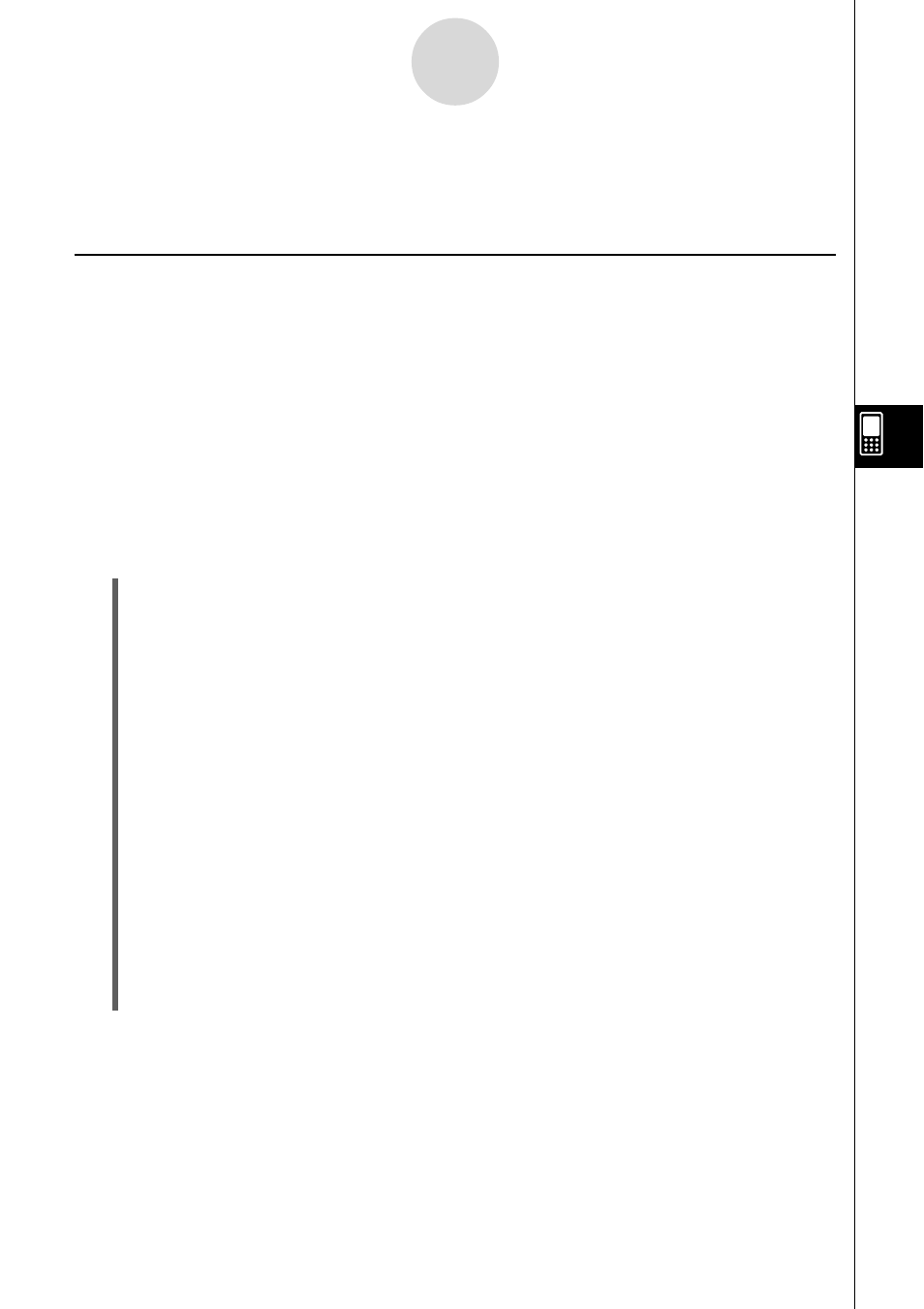
20030101
6-3 Forme récurrente et explicite d’une suite
Le ClassPad supporte trois types d’expressions récurrentes :
a
n
+
1
=,
a
n
+
2
= et
a
n
E.
Génération d’une table numérique
En plus des tables à couples ordonnés, l’application Suites permet de générer des tables de
suites arithmétiques
*1
, des tables de suites géométriques
*2
, des tables de progression de
différences
*3
et des tables de suites de Fibonacci
*4
.
*
1
table de suite permettant de déterminer si une suite est une suite arithmétique
*
2
table de suite permettant de déterminer si une suite est une suite géométrique
*
3
table de suite permettant de déterminer si une suite est une progression de différences
*
4
table de suite permettant de déterminer si une suite est une suite de Fibonacci
Exemple : Créer une table (table de suite de Fibonacci) pour la récurrence
a
n
+
2
=
a
n
+
1
+
a
n
,
a
1
= 1,
a
2
= 1
u Opérations sur le ClassPad
(1) Lancez l’éditeur de suites.
• Si une autre application est ouverte, tapez sur
m puis sur H.
• Si l’application Suites est ouverte, tapez sur
O puis sur [Sequence Editor].
(2) Tapez sur l’onglet [Recursive].
(3) Spécifiez le type de récurrence en tapant sur [Type] puis sur [
a
n
+
2
Type
a
1
,
a
2
].
(4) Saisissez l’expression de récurrence.
• Tapez sur la case de saisie à la droite de
a
n
+
2
:, puis procédez comme indiqué dans
« 6-2 Saisie d’une expression dans l’application Suites » pour saisir les termes
suivants.
[
n
,
a
n
] [
a
n
+
1
]
+ [
n
,
a
n
] [
a
n
]
E
(5) Saisissez la valeur initiale.
1E1E
(6) Tapez sur 8.
• La boîte de dialogue de saisie de table de suite apparaît.
(7) Saisissez la plage de valeur
n
comme indiqué ci-dessus, puis tapez sur [OK].
Start : 1
End : 5
6-3-1
Forme récurrente et explicite d’une suite